Win10专业版如何通过测试模式解决驱动程序强制签名?
使用Win10专业版的时候,安装程序会被要求强制签名,这会导致很多软件安装不上,今天红黑联盟小编给大家介绍一个办法,如何通过Win10专业版测试模式安装没有签名的程序。
Win10专业版系统测试模式会禁用驱动程序强制签名模式,用于关闭系统驱动签名,安装一些没有经过签名的驱动和程序,也就是说给软件测试提供一定的便利性。
※ 如果你需要进入“测试模式”,也可以在管理员模式下运行命令提示符,执行如下图命令:
bcdedit /set testsigning on
重启之后生效。
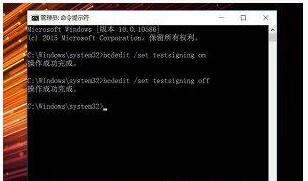
不过,这个模式下很难登录微软账户(测试机默认使用用户名为“MI”的本地账户,“测试模式”想下个APP都很难),登录界面会卡死崩溃。这个问题其实与小米笔记本产品本身并无直接关系,相信消费者们购买的正常版机器不会存在这个问题,该问题很可能与即将退休的Win10正式版1511有关,因为无论是“测试模式”还是微软账户登录界面都是Win10系统的一部分,升级windows10一周年更新正式版后,我们将验证该问题是否依然存在。
所以,安装完软件之后,需要关闭测试模式。
在管理员模式下运行命令提示符,一个命令就搞定:
bcdedit /set testsigning off
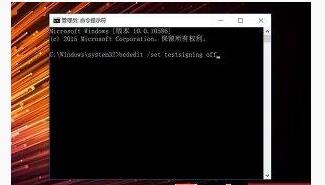
按回车执行后,系统会提示“成功”,但水印不会立马消失,需要重启电脑才可以,注销无效。重启之后,不但水印消失,登录微软账户的问题也迎刃而解。
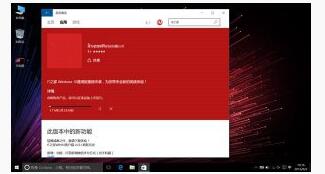










 苏公网安备32032202000432
苏公网安备32032202000432